Find My Device de Google et Find My d’Apple sont deux applications natives de suivi des appareils pour les smartphones Android et les iPhones. Cet article explique comment utiliser au mieux les deux services pour récupérer des appareils perdus ou égarés.
Recherche d’appareils perdus avec Google et Apple
Find My Device de Google et Find My d’Apple fonctionnent de la même manière : en localisant les appareils connectés à votre compte Google ou à votre identifiant Apple. Il peut s’agir de smartphones, d’ordinateurs, de montres connectées, d’écouteurs et d’autres appareils électroniques qui peuvent être suivis via l’application de suivi d’appareil que vous avez choisie. Voici comment retrouver un appareil perdu en utilisant l’une des deux options.
Google Find My Device : Comment jouer du son
Cette fonctionnalité vous aide à localiser votre appareil perdu beaucoup plus rapidement, car le son indique immédiatement l’emplacement du téléphone. Cependant, votre appareil perdu ne produira pas de son s’il est éteint.
- Lancez « Find My Device » sur votre téléphone et connectez-vous au compte Google connecté à l’appareil que vous souhaitez localiser.
- Une fois connecté, vous verrez tous les appareils connectés (y compris celui que vous suivez) à votre compte Google.
- Appuyez sur « Play Sound » sous l’appareil que vous souhaitez localiser. Votre appareil sonnera pendant cinq minutes s’il est allumé. Vous pouvez continuer à jouer le son jusqu’à ce que vous le trouviez. Notez que votre appareil sonnera toujours s’il est en mode silencieux. Cependant, il ne sonnera pas s’il n’est pas connecté à Internet.
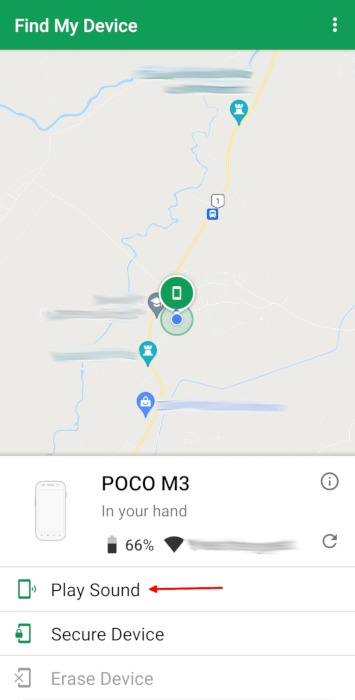
- Pour arrêter le son, appuyez sur « Arrêter le son ».
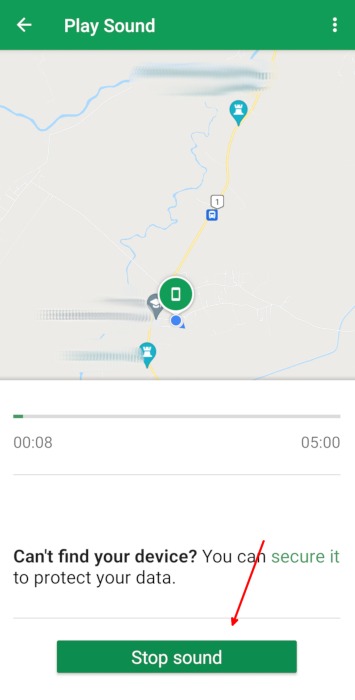
Google Find My Device : Comment sécuriser votre appareil
- Dans l’application Google Find My, appuyez sur « Secure Device » sous l’appareil perdu.
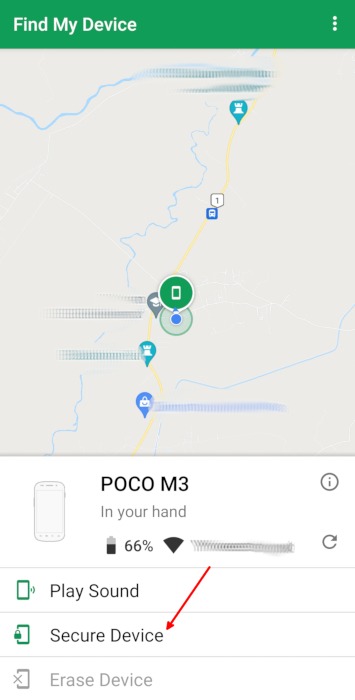
- Ajoutez un message d’écran de verrouillage et un numéro de téléphone, puis appuyez sur « Sécuriser l’appareil ».
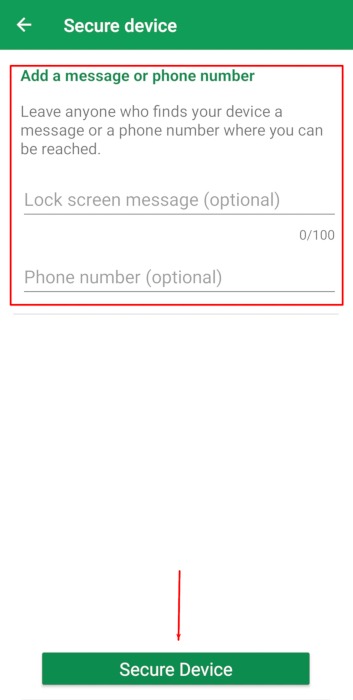
- Lorsque votre téléphone est trouvé, l’écran suivant s’affiche.
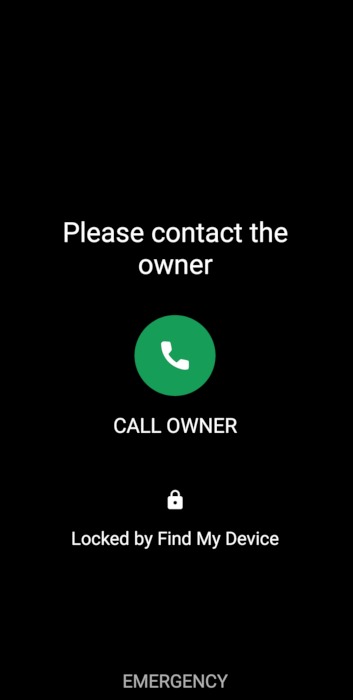
Google Find My Device : comment effacer votre appareil
- Sous votre appareil perdu, appuyez sur « Effacer l’appareil ».
- Lisez et comprenez ce que signifie réinitialiser votre appareil. Après avoir réinitialisé votre appareil, vous ne pourrez plus le localiser à l’aide de l’application Localiser mon appareil de Google.
- Appuyez à nouveau sur « Effacer l’appareil ».
- Confirme ton identité.
- Appuyez sur « Effacer l’appareil » pour la dernière fois.
Appareils pris en charge par Google Find My Device
Localiser mon appareil de Google ne prend en charge que les types d’appareils suivants exécutant Android :
- Téléphone intelligent
- Tablette
- Montre intelligente
En d’autres termes, vous ne pouvez localiser votre appareil avec Localiser mon appareil de Google que s’il peut se connecter à Internet.
Enfin, vous vous demandez peut-être si vous pouvez suivre les Chromebooks à l’aide de l’application Google Find My Device. La réponse est non. Vous devrez vous connecter à votre compte Google via le Web pour accéder aux commandes à distance des Chromebooks perdus.
Apple Find My : comment jouer du son
- Lancez « Find My » sur votre iPhone et connectez-vous avec votre identifiant Apple.
- Sélectionnez l’appareil que vous souhaitez localiser dans la liste des appareils connectés.
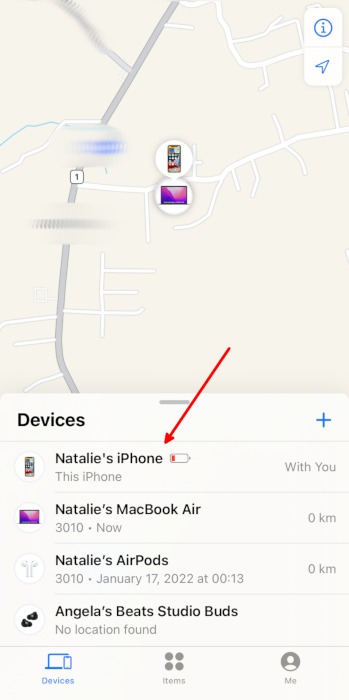
- Appuyez sur « Lire le son ». L’appareil ne sonnera pas s’il est en mode silencieux, éteint ou non connecté à Internet.
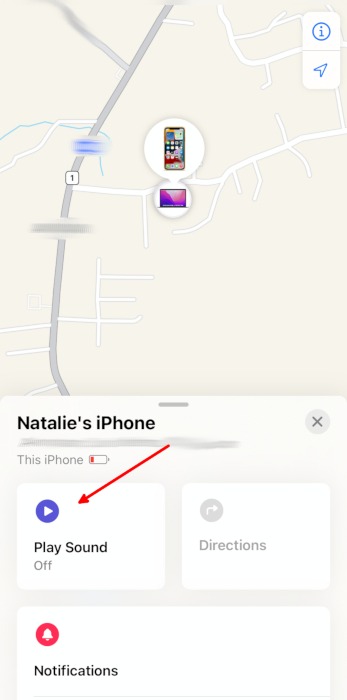
- Appuyez sur « X » pour arrêter la lecture du son.
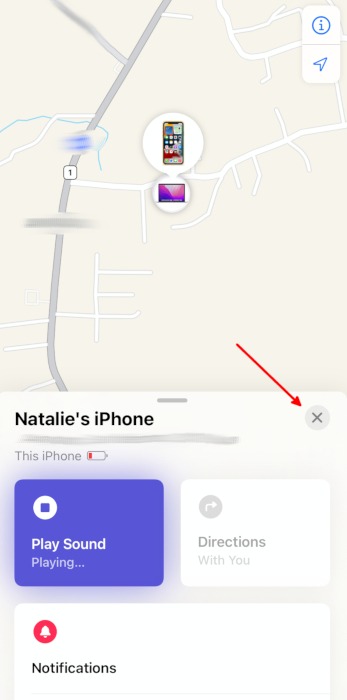
Apple Find My : comment marquer un appareil comme perdu
- Dans l’application Localiser, appuyez sur l’appareil que vous recherchez.
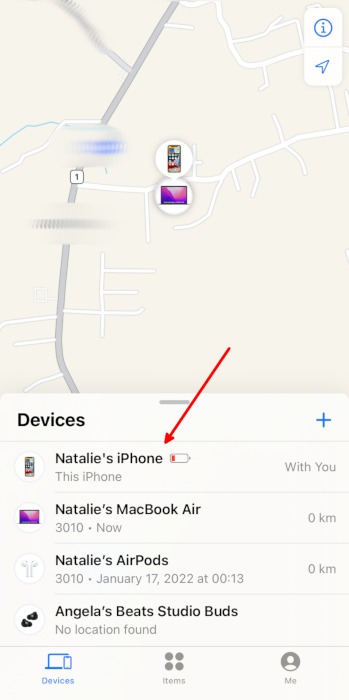
- Appuyez sur Activer sous « Marquer comme perdu ».
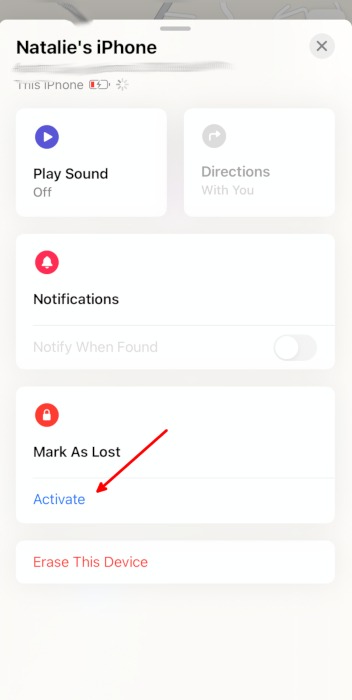
- Lisez les conditions de marquage de votre appareil comme perdu et appuyez sur « Continuer ».
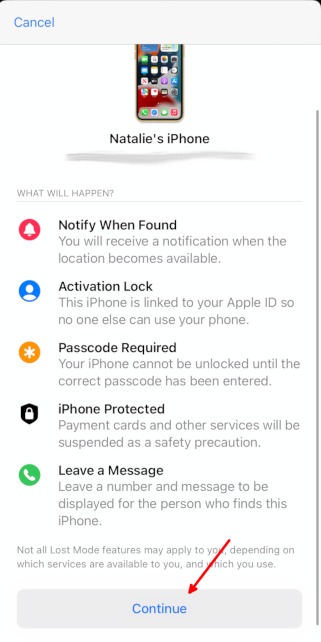
- L’écran de verrouillage de votre appareil affichera le message « iPhone perdu » et affichera votre numéro de contact.
Apple Find My : comment effacer votre appareil
- Dans le menu de votre appareil perdu, appuyez sur l’option « Effacer cet appareil » en bas.
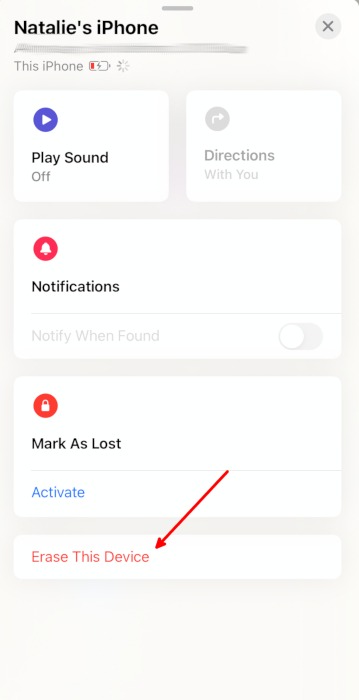
- Lisez et comprenez la signification de l’effacement de votre appareil et appuyez sur « Continuer ».
- Après avoir effacé votre appareil, il n’apparaîtra plus dans votre application Localiser.
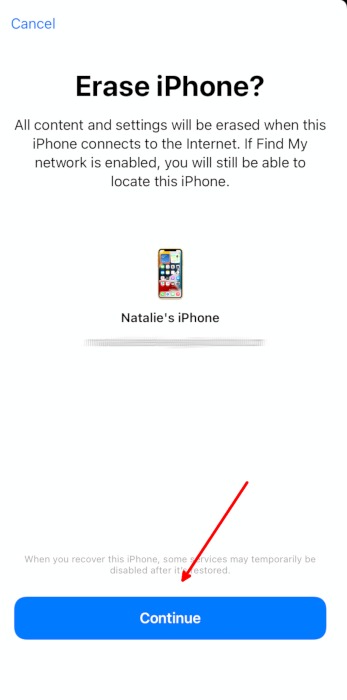
- Entrez un numéro de téléphone pour que la personne qui trouve votre téléphone puisse vous contacter et appuyez sur « Effacer ».
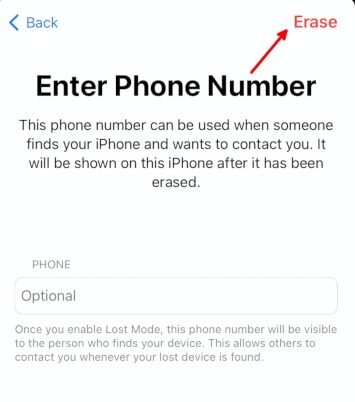
Types d’appareils pris en charge par Find My d’Apple
Ce qui place Find My d’Apple loin devant Find My Device de Google, c’est sa longue liste d’appareils compatibles. Dans l’application Localiser, vous pouvez localiser et exécuter quelques télécommandes sur ces appareils Apple :
- iPhone
- iPad
- Mac
- Montre Apple
- Airtag
- AirPods (Pro et Max)
- Portefeuille MagSafe
Apple Find My est également intégré à des produits tiers de Belkin, Chipolo, VanMoof, Targus et Beats. Cela signifie que des articles spécifiques de ces marques peuvent être suivis dans l’application Find My sans attacher d’AirTag. Visitez ce page pour plus d’informations sur les produits tiers pris en charge par Find My d’Apple.
Questions fréquemment posées
1. Les membres de mon forfait Family Sharing verront-ils l’emplacement de mes appareils Apple connectés ?
Oui. Vous pouvez également voir les appareils connectés à l’identifiant Apple qu’ils ont utilisé pour rejoindre le partage familial avec vous.
2. L’emplacement indiqué dans Find My Device de Google et Find My d’Apple est-il exact ?
Les emplacements des appareils indiqués dans les deux applications ne sont qu’approximatifs. Ce sont les derniers emplacements connus avant que les appareils ne soient déconnectés d’Internet ou à court de batterie. C’est pourquoi il est utile d’utiliser la fonction « Play Sound » des applications pour localiser votre appareil lorsque les cartes indiquent que les appareils sont proches.






